【運営サイド向け】SmashFreaks運営者向け【中編】イベントページの役割と作り方
はじめに
この記事は3編に分かれています。これは中編です。
前編 SmashFreaks概要、グループ作成まで
中編 イベントページの役割と作り方(このページです)
後編 イベント当日にやること
補足 SmashFreaks上にある全ての機能、ページまとめ
未完成
イベントページとは
参加者にイベントの概要、参加者リスト、申請ボタン などの表示をするページです。
例:
https://smashfreaks.games/group/1/2

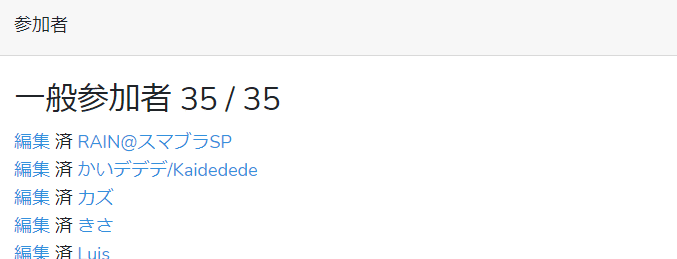
このように申請済みのプレイヤーが表示され、スタッフのみに表示される編集ボタンからは

このように、プレイヤーの申請枠を変更したり、プレイヤーの削除を行うことができます。

画像上部に文字がある「ロビー」参加者が対戦募集する際にかかわる部分です。後編に詳しく説明します。
イベントのstatusに関して

このように、イベントの状態を変更することができます。
非公開:運営グループに所属しているメンバー以外からアクセスできません。
公開(応募不可):ページを誰でも表示できますが、参加申請ができません。
公開(応募可):ページを誰でも表示でき、参加申請もできる状態です。公開中の状態では、スマフリtopページに開催予定イベントとして掲載されます。
開催中:「ロビー」の表示がなされ、実際に参加者が対戦を行える状態です。イベント当日は開催中にstatusを変更する必要があります。この状態では、スマフリtopページに開催中イベントとして掲載されます。
一時中止:イベントの対戦を一時的にストップしている状態です。システムや会場に問題があった時などに使います。
中止:イベントの開催を中止する判断をした場合に使う状態です。
終了:イベントが開催され、結果が出た後に使用する状態です。この状態では、スマフリtopページに終了イベントとして掲載されます。
イベントページの作成
smashfreaks.games/group/「グループID」/new
でグループ内に新しいイベントを作成することができます。
イベントを作成すると、イベント固有のIDが割り振られます。
イベントページのURLの最後にある数字が固有のイベントIDです。
イベントページの情報は、全て後から
smashfreaks.games/group/「グループID」/「イベントID」/edit
で変更できます。

参加コードは受付の簡略化のためにあります。参加者に会場等で伝えることで参加者に入力してもらい、受付を完了できます。
一方で、参加費をまだ受け取っていない、あるいはイベントに参加しないプレイヤーに教えないようにする必要があります。
フリースペースには、イベントの概要を記載します。
日時や会場情報などを記載してください。
参加者向けSmashFreaksの使い方リンク(後日公開)をここに掲載するのをおすすめします。

最大台数は、会場で稼働するSwitchの数の最大数です。
一般枠、持参枠はそれぞれの最大人数を決めることができます。募集の際に使われます。
募集開始時刻は、募集を開始する日時です。設定した日時に自動的に募集が開始され、参加者は申請ボタンが押せるようになります。
イベントページを作成し、URLをTwitterなどで公開したら、後は当日を待つのみです。
イベント当日の作業については後編に続きます。
中編で出てきたページ一覧
イベントページの作成
イベントページの編集
smashfreaks.games/group/{group_id}/new
イベントページ
イベントページの編集
smashfreaks.games/group/{group_id}/{event_id}
イベントページの編集
smashfreaks.games/group/{group_id}/{event_id}/edit
この記事が気に入ったらサポートをしてみませんか?
